Jak naprawić wcięcie wiszące w słowie
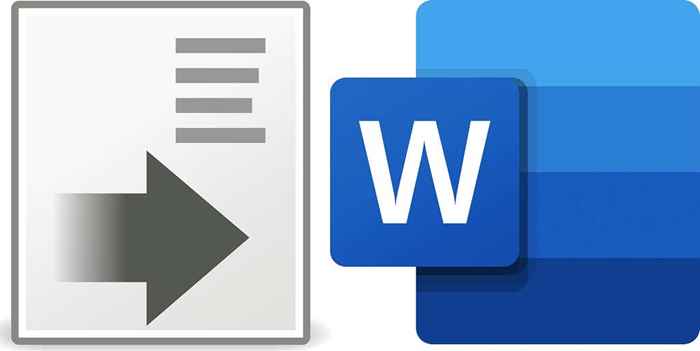
- 4275
- 262
- Ignacy Modzelewski
Ile czasu spędziłeś próbując naprawić wcięcie w powietrzu w Microsoft Word? Czy kiedykolwiek zadawałeś sobie pytanie: „Dlaczego, och, dlaczego, pierwsza linia spędza czas jak deska nurkowa po lewej stronie każdego akapitu? Dlaczego ktoś miałby kiedykolwiek sformatować akapity w ten sposób?"
Użytkownicy mogą wybierać spośród trzech wbudowanych stylów wcięcia w Microsoft Word. Omówimy, dlaczego chciałbyś wybrać każdy z nich, jak wybrać i zastosować styl wcięcia do dokumentu oraz jak naprawić zawieszanie, które nie działa tak, jak chcesz.
Spis treści
Wiszące wcięcie jest najczęściej używany do cytowań. Jeśli piszesz bibliografię lub prace cytowane w stylach cytowań Chicago, APA lub MLA, użyjesz wiszącego wcięcia.
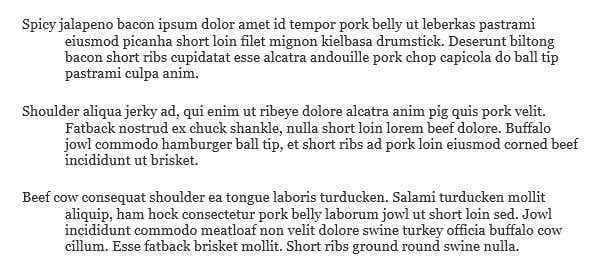
Brak identyfikatora jest domyślnym stylem wcięcia dokumentów Microsoft Word. Każda linia twojego akapitu będzie w tej samej odległości od lewego marginesu.

Ten styl wcięcia jest często spotykany w dokumentach biznesowych, od listów po raporty.
Ostatecznie od Ciebie zależy, jaki styl wcięcia działa najlepiej dla Twojego dokumentu.
Wybór stylu wcięcia
Wybór stylu wcięcia w Microsoft Word jest prosty. Możesz ustawić wgłębienie dla bieżącego akapitu lub dla całego dokumentu.
Jak ustawić styl wcięcia w systemie Windows
Jeśli używasz aplikacji Microsoft Word na komputerze z systemem Windows, wykonaj następujące kroki, aby ustawić styl wcięcia.
- Wybierać tekst, w którym chcesz zastosować styl wcięcia. Jeśli nie wybierzesz żadnego tekstu, styl wcięcia zostanie zastosowany do akapitu, w którym znajduje się kursor. Jeśli chcesz zastosować styl wcięcia do całego dokumentu, wybierz cały tekst w dokumencie.
- w Dom menu, wybierz Ustawienia ustawień akapitu.
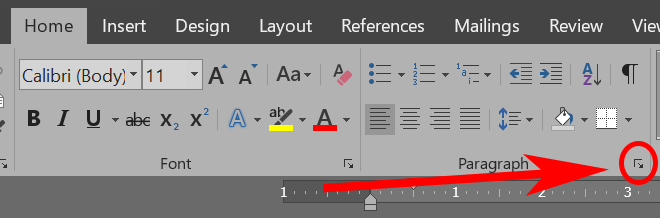
- Wybierz Wkładki i odstępy patka.
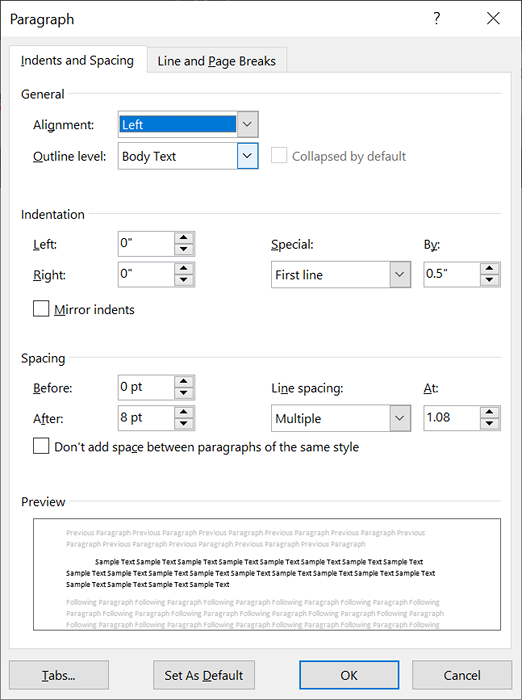
- Pod Specjalny, Wybierz styl wcięcia.
Notatka: Jeśli wybierzesz wkładki pierwszego rzutu lub wiszące, możesz dostosować, jak daleko będzie wcięta Przez.
Jak ustawić styl wcięcia na komputerze Mac
Kroki są w dużej mierze takie same dla użytkowników komputerów Mac.
- Wybierać akapit, który chcesz wdrożyć.
- Iść do Format > Ustęp.
- Pod Specjalny, Wybierz styl wcięcia.
Ponownie, jeśli wybierzesz wkładki pierwszego rzutu lub wiszące, możesz dostosować, jak daleko linia zostanie wcięta w Przez Sekcja.
Jak ustawić styl wcięcia w Internecie
Jeśli używasz Microsoft Word w przeglądarce, oto jak ustawić styl wcięcia.
- Wybierać tekst, w którym chcesz dodać wcięcie. Jeśli chcesz zastosować ten sam styl wcięcia do całego dokumentu, Zaznacz wszystko.
- w Dom menu, wybierz Ustawienia ustawień akapitu.
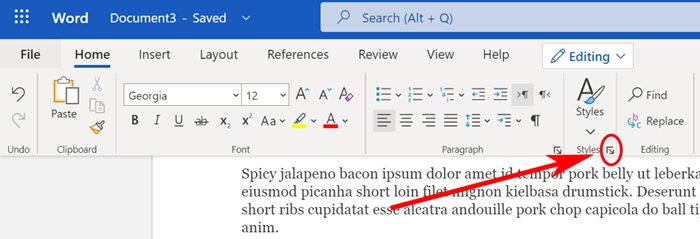
- Pod Specjalny, Wybierz preferowany styl wcięcia.
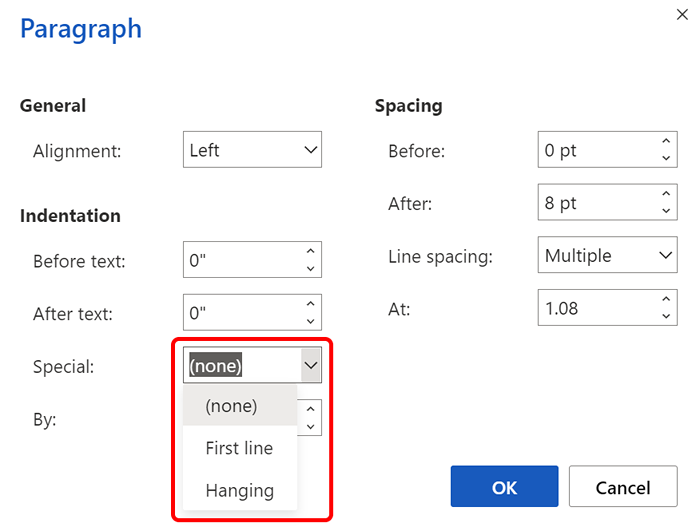
Jak wgrywać pojedynczy akapit za pomocą klawisza TAB
Jeśli chcesz zastosować wcięcie pierwszego rzutu do jednego akapitu, oto najłatwiejszy sposób.
- Ustaw swój kursor na początku pierwszego wiersza akapitu, który chcesz wdrożyć.
- wciśnij Patka klucz.
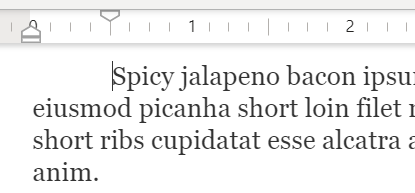
Pierwsza linia akapitu zostanie wcięta, a zobaczysz zatrzymanie zakładki na linijce, pokazując dokładną głębokość wcięcia.
Jak używać władcy do wdrożenia
Możesz użyć zatrzymania zakładki na linijce, aby zastosować wkład w pierwszej linii do jednego akapitu lub w każdym akapicie w dokumencie.
- Jeśli nie widzisz linijki, włącz to, idąc Pogląd > Linijka.
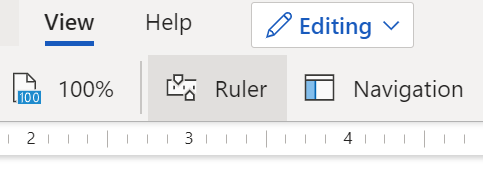
W aplikacji komputerowej zaznacz pole, aby wyświetlić Linijka.
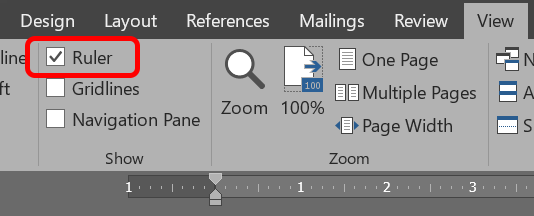
- Jeśli chcesz zastosować wcięcie pierwszego rzutu do jednego akapitu, umieść kursor w akapicie, który chcesz wdrożyć. Zastosować wcięcie pierwszego rzutu do wielu akapitów, wybierać akapity, które chcesz wdrożyć.
- Na władcy przeciągnij zakładkę Zatrzymaj się w dół w prawo, jak chcesz, aby wybrane akapity zostały wcięte.
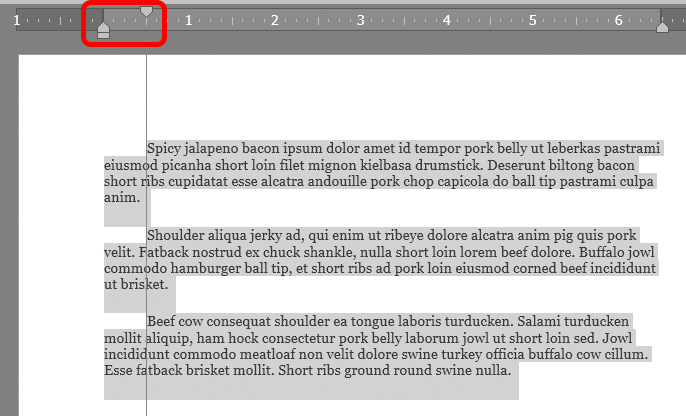
Jak ustawić lewe i prawe wcięcia
Jeśli chcesz wdrożyć wszystkie linie akapitu ustalona odległość w stosunku do lewego lub prawego marginesu, oto jak.
- w Dom menu, wybierz Ustawienia ustawień akapitu.
- Pod Wcięcie, zwiększyć lub zmniejszyć odległość. Zobaczysz, jak będzie wyglądać w Zapowiedź Sekcja.
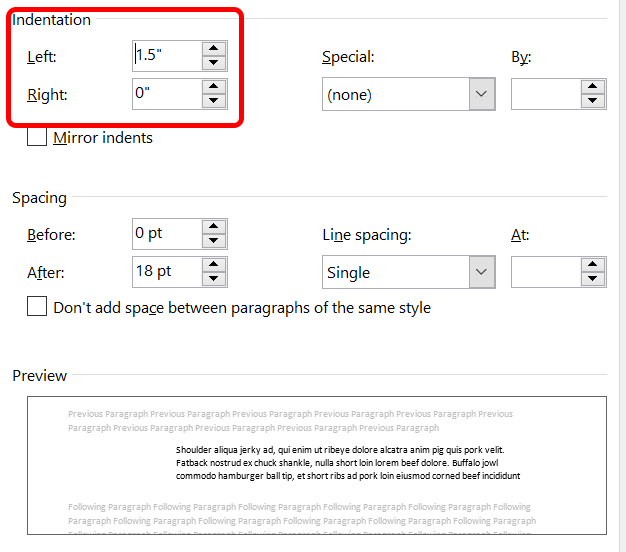
Jak zrobić domyślne wcięcie pierwszego wiersza
Domyślnie Microsoft Word nie wgnieci akapitów. Jeśli używasz aplikacji komputerowej dla systemu Windows lub Mac i chcesz zrobić wcięcie pierwszego rzutu domyślnie, wykonaj następujące kroki:
- Umieść kursor gdzieś w akapicie.
- Wybierz Dom patka.
- w Style sekcja, kliknij prawym przyciskiem myszy Normalna styl i wybierz Modyfikować.
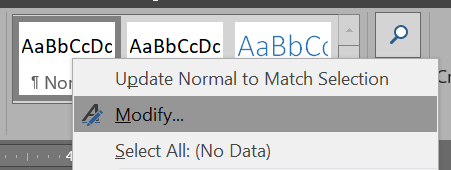
- Wybierać Format > Ustęp.
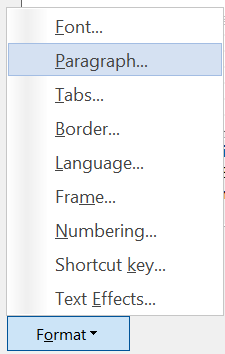
- Na Wkładki i odstępy Tab, pod Wcięcie, wybierać Pierwsza linia w Specjalny Lista rozwijana.
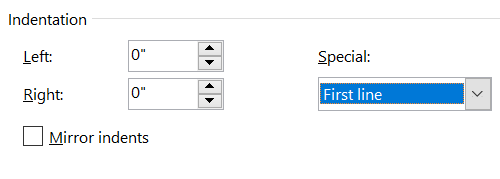
- Wybierać OK.
- Aby zawsze korzystać z wgłębienia pierwszego rzutu za każdym razem, gdy uruchomisz nowy dokument, wybierz Nowe dokumenty oparte na tym szablonie opcja.

- Wybierać OK Ponownie.
Co to są wkładki lustrzane?
Być może zauważyłeś pole wyboru Wkładki lustrzane Na powyższym obrazku. Po sprawdzeniu tego pola zauważysz, że ustawienia wgłębienia lewej i prawej zmieniają się na wewnątrz i na zewnątrz.
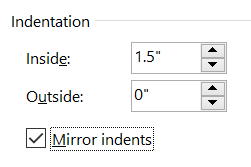
Chodzi o to, że możesz zastosować wcięcie w stosunku do marginesu wewnętrznego lub zewnętrznego w przypadku dwustronnej drukowanej książki. W ten sposób możesz zapobiec zaciemnieniu tekstu przez powiązanie książki.
Jeśli jednak projektujesz układ książki, powinieneś używać programu układu strony, takiego jak Adobe Indesign lub Quark Xpress. Tylko dlatego, że ty Móc Zrób coś w edytorach tekstu, takiego jak Microsoft Word nie oznacza, że powinieneś. Dlatego zalecamy pozostawienie lustrzanego pudełka niezaznaczonego.
Przyciski wzrostu i zmniejszenia wcięcia
Microsoft Word zapewnia również przyciski do szybkiego zwiększenia lub zmniejszenia wcięcia obecnego akapitu. Przyciski te przesuwają cały akapit dalej od marginesu lub bliżej.
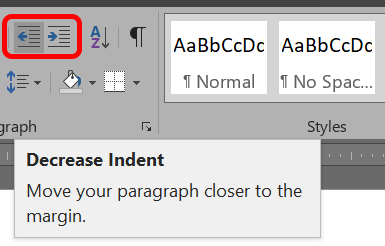
Uzyskać dostęp do tych przycisków w Ustęp sekcja Dom Menu, niezależnie od tego, czy używasz aplikacji komputerowej, czy wersji przeglądarki Microsoft Word.
Idź i wgłębicie się, jak uważasz za stosowne
Teraz wiesz więcej, niż kiedykolwiek myślałeś, że zrobisz to o akapitach w Microsoft Word. Poklep się po plecach.

